Photoshop合成梦幻童话空间教程(3)
文章来源于 火星时代,感谢作者 火星时代 给我们带来经精彩的文章!设计教程/PS教程/照片处理2012-09-08
点击图层面板底部的添加图层蒙版按钮,并选中画笔工具(B)。将前景色更改为黑色,画笔硬度设为0%,不透明度为100% 。现在我们可以很快地擦除云彩周围的部分了。(图21) 图21 一旦我们得到了云彩的大概区域,要将画笔
点击图层面板底部的添加图层蒙版按钮,并选中画笔工具(B)。将前景色更改为黑色,画笔硬度设为0%,不透明度为100% 。现在我们可以很快地擦除云彩周围的部分了。(图21)

图21
一旦我们得到了云彩的大概区域,要将画笔不透明度调为20%,然后开始慢慢地擦除区域中不需要的细节。不要担心云彩被擦除过度,因为到头来我们最终要的只是个微弱的效果。当然,你在这上面花的功夫越多,你得到的效果就越好。(图22)

图22
我们将运用与步骤16相同的方法,在云彩左方添加一些飞鸟。(图23、24)

图23

图24
我把我的画笔硬度控制在0%到50%之间,以得到飞鸟锐利而清晰的边缘。执行滤镜>模糊>高斯模糊,调整半径为1.0像素,以消除生硬的边缘。(图25)
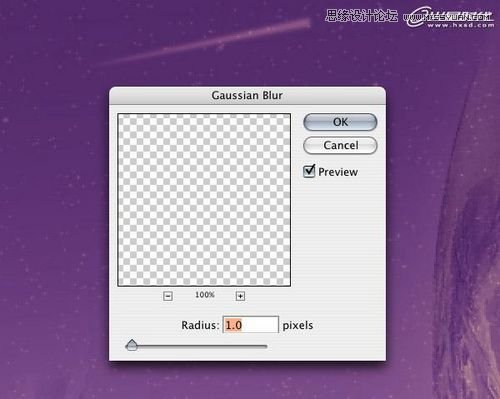
图25
现在,我们将要创制一些“空间烟尘”。新建一个图层,并把它移至两个行星图层的上方。确保你的前景色为黑色(#000000),背景色为白色(#FFFFFF)。
使用羽化50像素的套索工具,在两颗行星之上创建一个自然的云彩形状。(图26)
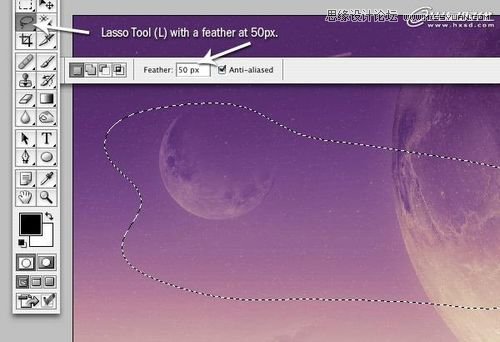
图26
执行滤镜>渲染>云彩,然后,降低不透明度到20% 。(图27)

图27
我们要做的最后一件事情是降低风景照片的不透明度到80%,以使图像如前面的一些操作一样使色彩淡出。(增加真实感——译者注)(图28)

图28

图29
 情非得已
情非得已
推荐文章
-
 Photoshop制作唯美可爱的女生头像照片2020-03-17
Photoshop制作唯美可爱的女生头像照片2020-03-17
-
 Photoshop快速给人物添加火焰燃烧效果2020-03-12
Photoshop快速给人物添加火焰燃烧效果2020-03-12
-
 Photoshop调出人物写真甜美通透艺术效果2020-03-06
Photoshop调出人物写真甜美通透艺术效果2020-03-06
-
 Photoshop保留质感修出古铜色人像皮肤2020-03-06
Photoshop保留质感修出古铜色人像皮肤2020-03-06
-
 Photoshop制作模特人像柔润的头发效果2020-03-04
Photoshop制作模特人像柔润的头发效果2020-03-04
-
 古风效果:用PS调出外景人像中国风意境效果2019-11-08
古风效果:用PS调出外景人像中国风意境效果2019-11-08
-
 插画效果:用PS把风景照片转插画效果2019-10-21
插画效果:用PS把风景照片转插画效果2019-10-21
-
 胶片效果:用PS调出人像复古胶片效果2019-08-02
胶片效果:用PS调出人像复古胶片效果2019-08-02
-
 素描效果:用PS制作人像彩色铅笔画效果2019-07-12
素描效果:用PS制作人像彩色铅笔画效果2019-07-12
-
 后期精修:用PS给人物皮肤均匀的磨皮2019-05-10
后期精修:用PS给人物皮肤均匀的磨皮2019-05-10
热门文章
-
 Photoshop利用素材制作炫丽的科技背景2021-03-11
Photoshop利用素材制作炫丽的科技背景2021-03-11
-
 Photoshop使用中性灰磨皮法给人像精修2021-02-23
Photoshop使用中性灰磨皮法给人像精修2021-02-23
-
 Photoshop制作水彩风格的风景图2021-03-10
Photoshop制作水彩风格的风景图2021-03-10
-
 Photoshop制作创意的文字排版人像效果2021-03-09
Photoshop制作创意的文字排版人像效果2021-03-09
-
 Photoshop制作逼真的投影效果2021-03-11
Photoshop制作逼真的投影效果2021-03-11
-
 Photoshop制作故障干扰艺术效果2021-03-09
Photoshop制作故障干扰艺术效果2021-03-09
-
 Photoshop制作被切割的易拉罐效果图2021-03-10
Photoshop制作被切割的易拉罐效果图2021-03-10
-
 Photoshop制作人物支离破碎的打散效果2021-03-10
Photoshop制作人物支离破碎的打散效果2021-03-10
-
 Photoshop制作逼真的投影效果
相关文章1332021-03-11
Photoshop制作逼真的投影效果
相关文章1332021-03-11
-
 Photoshop利用素材制作炫丽的科技背景
相关文章2062021-03-11
Photoshop利用素材制作炫丽的科技背景
相关文章2062021-03-11
-
 Photoshop制作人物支离破碎的打散效果
相关文章752021-03-10
Photoshop制作人物支离破碎的打散效果
相关文章752021-03-10
-
 Photoshop制作被切割的易拉罐效果图
相关文章852021-03-10
Photoshop制作被切割的易拉罐效果图
相关文章852021-03-10
-
 Photoshop制作水彩风格的风景图
相关文章1832021-03-10
Photoshop制作水彩风格的风景图
相关文章1832021-03-10
-
 Photoshop制作创意的文字排版人像效果
相关文章1802021-03-09
Photoshop制作创意的文字排版人像效果
相关文章1802021-03-09
-
 Photoshop制作故障干扰艺术效果
相关文章1032021-03-09
Photoshop制作故障干扰艺术效果
相关文章1032021-03-09
-
 Photoshop使用中性灰磨皮法给人像精修
相关文章1932021-02-23
Photoshop使用中性灰磨皮法给人像精修
相关文章1932021-02-23
